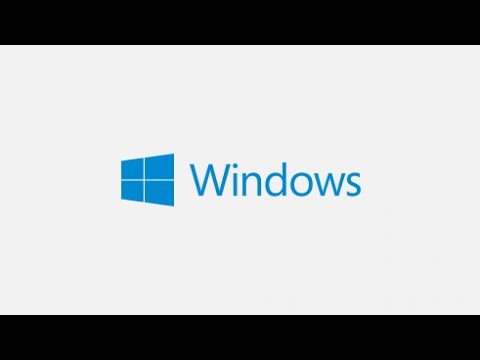
Περιεχόμενο
- στάδια
- Μέθοδος 1 Ελεύθερη μνήμη RAM στα Windows
- Μέθοδος 2 Ελεύθερη μνήμη RAM σε Mac
- Μέθοδος 3 Ελευθερώνοντας τη μνήμη RAM σε ένα iPhone
- Μέθοδος 4 Ελεύθερη μνήμη RAM στο Android
Για να βελτιώσετε την απόδοση του υπολογιστή σας ή του τηλεφώνου σας, μπορείτε να απελευθερώσετε τη μνήμη RAM, η οποία είναι η μνήμη αφιερωμένη σε προγράμματα που εκτελούνται. Αυτό γίνεται σχεδόν πάντοτε κλείνοντας ανοικτά προγράμματα ή επανεκκίνηση του υπολογιστή ή της κινητής συσκευής, εάν είναι απαραίτητο. Σε ένα iPhone, υπάρχουν και άλλες συμβουλές που μπορείτε να χρησιμοποιήσετε ενώ βρίσκεστε σε ένα Android, δεν πρέπει ποτέ να αδειάζετε τη μνήμη RAM, αλλά είναι δυνατό να εξαναγκαστείτε να κλείσετε μια εφαρμογή που καταναλώνει υπερβολική μνήμη RAM. Αν έχετε Samsung Galaxy, μπορείτε να χρησιμοποιήσετε τη λειτουργία συντήρησης συσκευής για να βελτιστοποιήσετε την κατανάλωση μνήμης RAM.
στάδια
Μέθοδος 1 Ελεύθερη μνήμη RAM στα Windows
- Κλείστε τα προγράμματα που δεν χρησιμοποιείτε. Για να κλείσετε ένα πρόγραμμα, είναι συνήθως αρκετό να κάνετε κλικ στο X στο πάνω δεξιά μέρος του παραθύρου. Για να κλείσετε ένα πρόγραμμα που εκτελείται στο παρασκήνιο, η διαδικασία είναι λίγο πιο περίπλοκη.
- Κάντε κλικ στο

στην κάτω δεξιά γωνία της οθόνης. - Στο μενού που εμφανίζεται, κάντε δεξί κλικ στο εικονίδιο της εφαρμογής που θέλετε να κλείσετε.
- Επιλέξτε άδεια Στη συνέχεια, επιβεβαιώστε την απόφασή σας όταν σας προσκαλούν.
- Κάντε κλικ στο
-

Να αναγκάσει το κλείσιμο ανεπιθύμητων προγραμμάτων. Είναι δυνατό να εξαναγκαστεί το κλείσιμο προγραμμάτων που δεν θέλουν να κλείσουν κανονικά.- Πατήστε Ctrl+⇧ Shift+Esc (ή κάντε δεξί κλικ στη γραμμή εργασιών και επιλέξτε Διαχείριση εργασιών).
- Πηγαίνετε διαδικασία στη συνέχεια κάντε κλικ στο πρόγραμμα που θέλετε να κλείσετε.
- Επιλέξτε Τέλος της εργασίας κάτω δεξιά στο παράθυρο.
-

Απενεργοποιήστε περιττά προγράμματα που ξεκινούν κατά την εκκίνηση. Όπως δείχνει το όνομά τους, τα προγράμματα που ξεκινούν λειτουργούν όταν ξεκινάτε τον υπολογιστή σας, κάτι που όχι μόνο επιβραδύνει τη διαδικασία αλλά και καταναλώνει μνήμη RAM. Μπορείτε να απενεργοποιήσετε αυτά τα προγράμματα για να επιλύσετε το πρόβλημα.- Πατήστε Ctrl+⇧ Shift+Esc (ή κάντε δεξί κλικ στη γραμμή εργασιών και επιλέξτε Διαχείριση εργασιών).
- Επιλέξτε longlet εκκίνηση στο επάνω μέρος του παραθύρου.
- Κάντε κλικ στο όνομα του προγράμματος που δεν θέλετε να ξεκινήσετε ταυτόχρονα με τα Windows.
- Στο κάτω δεξιό μέρος του παραθύρου, επιλέξτε απενεργοποίηση.
-

Χρησιμοποιήστε άλλο πρόγραμμα περιήγησης ιστού. Ορισμένα προγράμματα περιήγησης ιστού καταναλώνουν περισσότερη μνήμη RAM από άλλα. Έτσι, μπορείτε να αποθηκεύσετε τη μνήμη RAM χρησιμοποιώντας για παράδειγμα τον Internet Explorer ή ακόμα και το Microsoft Edge αντί του Google Chrome ή του Firefox.- Για βέλτιστη απόδοση, η Microsoft συνιστά να χρησιμοποιήσετε το Microsoft Edge, αλλά μπορείτε να χρησιμοποιήσετε άλλο πρόγραμμα περιήγησης αν παρατηρήσετε την επιβράδυνση του υπολογιστή σας.
-

Επανεκκινήστε τον υπολογιστή σας. Αφού απενεργοποιήσετε τα προγράμματα που ξεκινούν από την εκκίνηση, μπορείτε να κάνετε επανεκκίνηση του υπολογιστή σας για να ελευθερώσετε τη μνήμη RAM.- Κάντε κλικ στο αρχή

. - Επιλέξτε On / Off

. - Κάντε κλικ στο επανεκκίνηση.
- Κάντε κλικ στο αρχή
Μέθοδος 2 Ελεύθερη μνήμη RAM σε Mac
-

Κλείστε τα προγράμματα που δεν χρησιμοποιείτε. Για να κλείσετε ένα πρόγραμμα, κάντε κλικ στον κόκκινο κύκλο στο επάνω αριστερό μέρος του παραθύρου του προγράμματος. Για να αφήσετε ένα πρόγραμμα μόνιμα:- πατήστε έλεγχος στη συνέχεια, κάντε κλικ στο εικονίδιο εφαρμογής στη βάση,
- επιλέξτε άδεια στο μενού conuel που εμφανίζεται στην οθόνη.
-

Να αναγκάσει το κλείσιμο ανεπιθύμητων προγραμμάτων. Εάν κάποια προγράμματα δεν θέλουν να κλείσουν, μπορείτε να τα αναγκάσετε να κλείσουν κάνοντας τα εξής:- ανοιχτό Spotlight

, - τύπος παρακολούθησης δραστηριότητας κάντε διπλό κλικ στο Παρακολούθηση δραστηριότητας,
- στο πέλμα επεξεργαστή, επιλέξτε το πρόγραμμα που θέλετε να κλείσετε,
- κάντε κλικ στο X στο επάνω αριστερό μέρος του παραθύρου του προγράμματος και επιλέξτε Να αναγκάσετε να φύγετε.
- ανοιχτό Spotlight
-

Απενεργοποιήστε περιττά προγράμματα που ξεκινούν κατά την εκκίνηση. Τα προγράμματα που ξεκινούν κατά την εκκίνηση επιβραδύνουν άσκοπα τον υπολογιστή σας, αλλά καταναλώνουν πολλή μνήμη RAM. Ευτυχώς, είναι δυνατή η απενεργοποίησή τους.- Ανοίξτε το Μενού της Apple

. - Κάντε κλικ στο Προτιμήσεις συστήματος.
- Επιλέξτε Χρήστες και ομάδες τότε το όνομα χρήστη σας στα αριστερά του παραθύρου.
- Κάντε κλικ στο άνοιγμα.
- Καταργήστε την επιλογή των στοιχείων που δεν θέλετε να ξεκινήσετε ταυτόχρονα με το Mac.
- Ενδέχεται να χρειαστεί να κάνετε πρώτα κλικ στο εικονίδιο κλειδώματος στο κάτω αριστερό μέρος του παραθύρου και να εισαγάγετε τον κωδικό πρόσβασης πριν πραγματοποιήσετε οποιεσδήποτε αλλαγές.
- Ανοίξτε το Μενού της Apple
-

Αλλάξτε τον περιηγητή ιστού. Το Safari θεωρείται ως το πιο κατάλληλο πρόγραμμα περιήγησης για Mac, αλλά ίσως χρησιμοποιείτε το Google Chrome ή το Firefox το οποίο, αν και γρήγορα, μπορεί να καταναλώνει αναπόφευκτα μνήμη RAM. -

Χρησιμοποιήστε το τερματικό για να ελευθερώσετε μνήμη RAM. αυτό το τέχνασμα θα σας επιτρέψει να ελευθερώσετε RAM στο Mac σας.- ανοιχτό Spotlight

. - τύπος τερματικό κάντε διπλό κλικ στο τερματικό στα αποτελέσματα αναζήτησης.
- τύπος sudo purge στη συνέχεια πατήστε ⏎ Επιστροφή.
- Εάν σας ζητηθεί, πληκτρολογήστε τον κωδικό πρόσβασής σας και πατήστε ⏎ Επιστροφή.
- ανοιχτό Spotlight
-

Επανεκκινήστε τον υπολογιστή σας. Μόλις απενεργοποιήσετε τυχόν περιττά προγράμματα που ξεκινούν, κάντε επανεκκίνηση του Mac για να αποφύγετε την υπερβολική χρήση μνήμης RAM.- Κάντε κλικ στο Μενού της Apple

. - Επιλέξτε επανεκκίνηση.
- Όταν σας ζητηθεί, κάντε κλικ στο κουμπί επανεκκίνηση.
- Κάντε κλικ στο Μενού της Apple
Μέθοδος 3 Ελευθερώνοντας τη μνήμη RAM σε ένα iPhone
-

Πατήστε δύο φορές το πλήκτρο home. Θα ανοίξει μια λίστα εφαρμογών που χρησιμοποιούνται.- Εάν χρησιμοποιείτε ένα iPhone X, σύρετε προς τα κάτω από το κάτω μέρος χωρίς να αφαιρέσετε το δάκτυλό σας έως ότου εμφανιστεί η λίστα με τις εφαρμογές που χρησιμοποιούνται.
- Εάν δεν βλέπετε τίποτα στην οθόνη, αυτό σημαίνει ότι δεν υπάρχει ανοιχτή εφαρμογή στο τηλέφωνό σας.
-

Ελέγξτε τις εφαρμογές που χρησιμοποιούνται. Για να βρείτε τις εφαρμογές που θέλετε να κλείσετε, σύρετε προς τα αριστερά ή προς τα δεξιά. -

Κλείστε όλες τις περιττές εφαρμογές. Για να κλείσετε ανοικτές εφαρμογές, σύρετε τους επάνω.- Αυτή η μέθοδος θα έχει μεγαλύτερο αντίκτυπο εάν κλείσετε εφαρμογές που καταναλώνουν πολλή μνήμη RAM, όπως επεξεργασίες βίντεο ή εφαρμογές αναπαραγωγής ήχου, και όχι άλλες.
-

Αδειάστε τη μνήμη RAM του iPhone σας. Μερικές φορές η RAM του iPhone γεμίζει, προκαλώντας περισσότερες επιβράδυνση από το συνηθισμένο. Μπορείτε να λύσετε αυτό το πρόβλημα πιέζοντας και κρατώντας πατημένο το κουμπί κλειδώματος μέχρι τον διακόπτη απενεργοποίηση εμφανίζεται στην οθόνη και έπειτα πατήστε παρατεταμένα (τουλάχιστον 5 δευτερόλεπτα) το πλήκτρο αρχικής ώρας μέχρι να επανεμφανιστεί η αρχική οθόνη.- Για αυτό το βήμα, ίσως χρειαστεί να απενεργοποιήσετε πρώτα το Siri.
- Για χρήστες X iPhone, ενεργοποιήστε το βοηθητικό πρόγραμμα Touch και πηγαίνετε στο ρυθμίσεις, επιλέξτε γενικός, μετακινηθείτε προς τα κάτω, πατήστε απενεργοποίηση, πατήστε το εικονίδιοAssistive Touch και, στη συνέχεια, κρατήστε πατημένο το κουμπί Home, μέχρι να επανεμφανιστεί η αρχική οθόνη.
-

Επανεκκινήστε το iPhone σας. Εάν η απόδοση του iPhone σας εξακολουθεί να μην βελτιώνεται, προσπαθήστε να λύσετε το πρόβλημα πιέζοντας την επανεκκίνηση.- Για το iPhone 6S και παλαιότερες εκδόσεις : Πατήστε παρατεταμένα τα κουμπιά κλειδώματος και σύνδεσης μέχρι να εμφανιστεί στην οθόνη το λογότυπο της Apple, στη συνέχεια αφήστε τα κουμπιά αυτά και αφήστε το τηλέφωνό σας να επανεκκινηθεί στο τέλος.
- Για το iPhone 7 και 7 Plus : Πατήστε τα πλήκτρα κλειδώματος και χαμηλής έντασης μέχρι να εμφανιστεί το λογότυπο της Apple στην οθόνη. Αφήστε τα κουμπιά και αφήστε το iPhone να επανεκκινήσει.
- Για το iPhone 8; 8 Plus και X : Πατήστε σύντομα το κουμπί αύξησης της έντασης ήχου, πατήστε σύντομα το κουμπί έντασης ήχου, πατήστε και κρατήστε πατημένο το κουμπί ασφάλισης και αφήστε το κουμπί κλειδώματος όταν εμφανιστεί το λογότυπο της Apple στην οθόνη.
Μέθοδος 4 Ελεύθερη μνήμη RAM στο Android
-

Αναγκάστε μια αίτηση να κλείσει. Στο Android, το κλείσιμο των εφαρμογών δεν τα αφαιρεί από τη μνήμη RAM, όπως στο iPhone. Πρέπει να τους αναγκάσετε να κλείσετε για να ελευθερώσετε μνήμη RAM.- Πηγαίνετε ρυθμίσεις.
- Πατήστε εφαρμογές.
- Επιλέξτε την εφαρμογή που θέλετε να κλείσετε.
- Πατήστε FORCER LARRÊT στο επάνω μέρος της σελίδας.
- Επιλέξτε FORCER LARRÊT ή OK όταν θα σας προσκληθούν.
-

Μεταβείτε στις ρυθμίσεις του Samsung Galaxy σας. Σύρετε την οθόνη από πάνω προς τα κάτω και πατήστε ρυθμίσεις
στην επάνω δεξιά γωνία του αναπτυσσόμενου μενού.- Εάν δεν χρησιμοποιείτε το Samsung Galaxy, η υπόλοιπη μέθοδος δεν θα λειτουργήσει.
-

Πατήστε Συντήρηση της συσκευής. Αυτή η επιλογή βρίσκεται στο κάτω μέρος της οθόνης και σας επιτρέπει να ανοίξετε την εφαρμογή Συντήρησης στη συσκευή. -

Επιλέξτε μνήμη. Αυτή η καρτέλα βρίσκεται στο κάτω μέρος της οθόνης. -

Πατήστε CLEAN. Αυτή η επιλογή θα βρείτε στη μέση της σελίδας. Πατήστε για να απελευθερώσετε τη μνήμη RAM του Samsung Galaxy σας. -

Περιμένετε μέχρι το τέλος της διαδικασίας. Όταν δεν θα δείτε το γραφικό στη μέση της οθόνης, αυτό σημαίνει ότι η μνήμη RAM του Samsung Galaxy σας έχει καθαριστεί. -

Κάντε επανεκκίνηση του Samsung Galaxy εάν χρειάζεται. Εάν αυτό το τέχνασμα δεν έχει αλλάξει την απόδοση του Samsung Galaxy σας, μπορείτε να το επανεκκινήσετε για να ελευθερώσετε κάποια μνήμη RAM: πατήστε παρατεταμένα το κουμπί τροφοδοσίας, επιλέξτε επανεκκίνηση τότε επανεκκίνηση για άλλη μια φορά όταν είστε προσκεκλημένοι.

- Σε γενικές γραμμές, απλά κλείστε περιττά προγράμματα και περιμένετε λίγα λεπτά για να καθαρίσετε τη μνήμη του υπολογιστή ή του κινητού σας.
- Λόγω του τρόπου με τον οποίο το Android εξοικονομεί διάρκεια ζωής της μπαταρίας, η μνήμη RAM δεν πρέπει ποτέ να επαναφέρεται στις περισσότερες συσκευές που εκτελούνται σε αυτό το λειτουργικό σύστημα. Εάν το κάνετε, το τηλέφωνό σας ή το tablet σας θα πρέπει να επανεκκινήσετε τις εφαρμογές αντί να ανακτήσετε μόνο τις αποθηκευμένες πληροφορίες, οι οποίες θα έχουν αντίκτυπο στην οικονομία.